渲染场景和物体
渲染第一个场景和物体
示例
代码
vue
<template>
<div>
<canvas ref="canvas" />
</div>
</template>
<script setup lang="ts">
import * as THREE from 'three'
import { ref, onMounted } from 'vue'
const canvas = ref()
onMounted(() => {
// 创建一个场景
const scene = new THREE.Scene()
// 创建一个相机(透视相机)
// 角度,宽高比, 进端, 远端
const camera: any = new THREE.PerspectiveCamera(
75,
parseInt(getComputedStyle(canvas.value).width) / window.innerHeight,
0.1,
1000
)
// 设置相机位置
camera.position.set(0, 0, 10)
// 添加到场景中
scene.add(camera)
// 创建几何体
const cubeGeometry = new THREE.BoxGeometry(1, 1, 1)
// 创建材质
const cubeMaterial = new THREE.MeshBasicMaterial({ color: 0xffaa00 })
// 根据几何体和材质创建物体
const cube = new THREE.Mesh(cubeGeometry, cubeMaterial)
// 将几何体添加到场景中
scene.add(cube)
// 初始化渲染器
const renderer = new THREE.WebGLRenderer({
// 将webGL渲染的canvas添加到dom上
canvas: canvas.value,
// 允许透明
alpha: true
})
// 设置背景色
renderer.setClearColor(0x007fff, 0.2)
// 设置画布的宽高
renderer.setSize(parseInt(getComputedStyle(canvas.value).width), window.innerHeight)
// 使用渲染器,通过场景,相机来渲染
renderer.render(scene, camera)
})
</script>
<style scoped>
canvas {
width: 100%;
height: 100vh;
}
</style>轨道控制器查看物体
示例
导入轨道控制器
js
import { OrbitControls } from 'three/examples/jsm/controls/OrbitControls'创建轨道控制器
js
// 创建轨道控制器
const controls = new OrbitControls(camera, renderer.domElement)每一帧根据控制器更新画面
js
function render() {
//如果后期需要控制器带有阻尼效果,或者自动旋转等效果,就需要加入controls.update()
controls.update()
renderer.render(scene, camera)
// 渲染下一帧的时候就会调用render函数
requestAnimationFrame(render)
}
render()代码
js
// 创建轨道控制器
// 要控制的相机,canvas元素
const controls = new OrbitControls(camera, renderer.domElement)
function render() {
//如果后期需要控制器带有阻尼效果,或者自动旋转等效果,就需要加入controls.update()
controls.update()
// 使用渲染器,通过场景,相机来渲染
renderer.render(scene, camera)
// 渲染下一帧的时候就会调用render函数
requestAnimationFrame(render)
}
render()vue
<template>
<div>
<canvas ref="canvas" />
</div>
</template>
<script setup lang="ts">
import { ref, onMounted } from 'vue'
import * as THREE from 'three'
// import { OrbitControls } from 'three/examples/jsm/controls/OrbitControls'
const canvas = ref()
onMounted(async () => {
const { OrbitControls } = await import('three/examples/jsm/controls/OrbitControls')
// 创建一个场景
const scene = new THREE.Scene()
// 创建一个相机(透视相机)
// 角度,宽高比, 进端, 远端
const camera: any = new THREE.PerspectiveCamera(
75,
parseInt(getComputedStyle(canvas.value).width) / window.innerHeight,
0.1,
1000
)
// 设置相机位置
camera.position.set(0, 0, 10)
// 添加到场景中
scene.add(camera)
// 创建几何体
const cubeGeometry = new THREE.BoxGeometry(1, 1, 1)
// 创建材质
const cubeMaterial = new THREE.MeshBasicMaterial({ color: 0xffaa00 })
// 根据几何体和材质创建物体
const cube = new THREE.Mesh(cubeGeometry, cubeMaterial)
// 将几何体添加到场景中
scene.add(cube)
// 初始化渲染器
const renderer = new THREE.WebGLRenderer({
// 将webGL渲染的canvas添加到dom上
canvas: canvas.value,
// 允许透明
alpha: true
})
// 设置背景色
renderer.setClearColor(0x007fff, 0.2)
// 设置画布的宽高
renderer.setSize(parseInt(getComputedStyle(canvas.value).width), window.innerHeight)
// #region snippet
// 创建轨道控制器
// 要控制的相机,canvas元素
const controls = new OrbitControls(camera, renderer.domElement)
function render() {
//如果后期需要控制器带有阻尼效果,或者自动旋转等效果,就需要加入controls.update()
controls.update()
// 使用渲染器,通过场景,相机来渲染
renderer.render(scene, camera)
// 渲染下一帧的时候就会调用render函数
requestAnimationFrame(render)
}
render()
// #endregion snippet
})
</script>
<style scoped>
canvas {
width: 100%;
height: 100vh;
}
</style>坐标轴辅助器
示例
代码
js
// 添加坐标轴辅助器
const axesHelper = new THREE.AxesHelper(6)
scene.add(axesHelper)vue
<template>
<div>
<canvas ref="canvas" />
</div>
</template>
<script setup lang="ts">
import * as THREE from 'three'
import { ref, onMounted } from 'vue'
// import { OrbitControls } from 'three/examples/jsm/controls/OrbitControls'
const canvas = ref()
onMounted(async () => {
const { OrbitControls } = await import('three/examples/jsm/controls/OrbitControls')
// 创建一个场景
const scene = new THREE.Scene()
// 创建一个相机(透视相机)
// 角度,宽高比, 进端, 远端
const camera: any = new THREE.PerspectiveCamera(
75,
parseInt(getComputedStyle(canvas.value).width) / window.innerHeight,
0.1,
1000
)
// 设置相机位置
camera.position.set(0, 0, 10)
// 添加到场景中
scene.add(camera)
// 创建几何体
const cubeGeometry = new THREE.BoxGeometry(1, 1, 1)
// 创建材质
const cubeMaterial = new THREE.MeshBasicMaterial({ color: 0xffaa00 })
// 根据几何体和材质创建物体
const cube = new THREE.Mesh(cubeGeometry, cubeMaterial)
// 将几何体添加到场景中
scene.add(cube)
// 初始化渲染器
const renderer = new THREE.WebGLRenderer({
// 将webGL渲染的canvas添加到dom上
canvas: canvas.value,
// 允许透明
alpha: true
})
// 设置背景色
renderer.setClearColor(0x007fff, 0.2)
// 设置渲染的尺寸大小
renderer.setSize(parseInt(getComputedStyle(canvas.value).width), window.innerHeight)
// 创建轨道控制器
// 要控制的相机,canvas元素
const controls = new OrbitControls(camera, renderer.domElement)
function render() {
//如果后期需要控制器带有阻尼效果,或者自动旋转等效果,就需要加入controls.update()
controls.update()
// 使用渲染器,通过场景,相机来渲染
renderer.render(scene, camera)
// 渲染下一帧的时候就会调用render函数
requestAnimationFrame(render)
}
render()
// #region snippet
// 添加坐标轴辅助器
const axesHelper = new THREE.AxesHelper(6)
scene.add(axesHelper)
// #endregion snippet
})
</script>
<style scoped>
canvas {
width: 100%;
height: 100vh;
}
</style>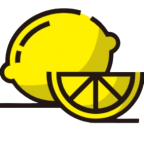 柠檬小窝
柠檬小窝